RK3188开发板使用手册v1.0
RK3188固件修改教程
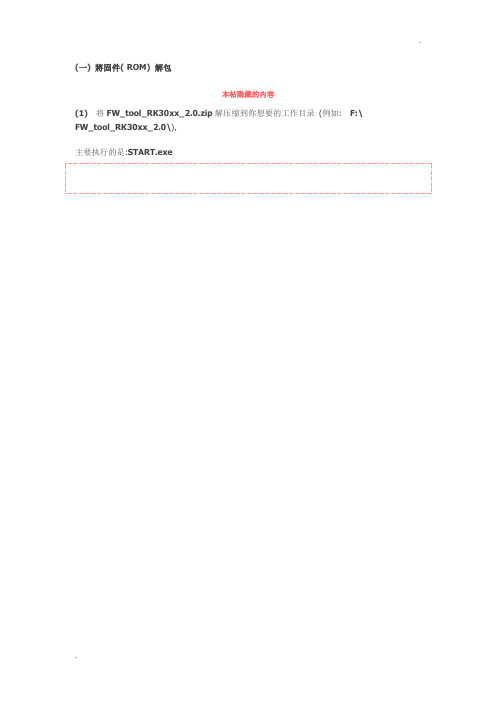
(一) 將固件(ROM)解包本帖隐藏的内容(1) 将FW_tool_RK30xx_2.0.zip解压缩到你想要的工作目录(例如: F:\ FW_tool_RK30xx_2.0\),主要执行的是:START.exe(2) 把想要解包的ROM拷贝到此工作目录, 并将此要解包的ROM名称更改为update.img (例如: F:\FW_tool_RK30xx_2.0\update.img )(3) 执行START.exe● 键入“Q”表示离开此工具.● 键入“2”表示将ROM打包.● 键入“1”表示将ROM解包, 这里先选”1”, 会提示”Pressany key to continue…”按任一键将刚才拷贝的update.img解包.(4) 键入“1”将update.img (ROM文件) 解包● 会将update.img (ROM文件) 解包到F:\FW_tool_RK30xx_2.0\temp\目录● 主要执行两个解包动作i. 将update.img分解出boot.bin与firmware.imgii. 再将firmware.img 分解出所有的Image文件放在\temp\Android\目录● 并且询问是否要将system.img 继续分解,會分解到\temp\system\目录i. 键入“2”表示不再继续分解system.imgii. 键入“1”表示再继续分解system.img, 这里选”1”再继续分解.(5) 键入“1”继续分解system.img 到\temp\system\目录会执行winExtTool.exe将system.img 分解到\temp\system\目录● 发现有文件名称乱码,并且无法分解出, 这是因为Android 的Linux系统文件是采用unicode名称,与Windows系统不兼容, 其中若有文件使用中文的文件名, 便会有此情况.● \temp\system\目录内已经增加了许多的目录与文件, 至此固件(ROM)分解告一段落!!i. 其他的image文件(如: boot.img ; kernel.img ; recovery.img …)分解请网络搜索工具与方法.本帖最后由hmjack2008 于2013-4-12 02:04 PM 编辑(二) 将固件( ROM) 打包(1) 执行: START.exe● 键入“Q”表示离开此工具.● 键入“2”表示将ROM打包. 这次选”2”, 打包成固件(ROM).● 键入“1”表示将ROM解包.● 继续选择打包的文件来源(两种择其一)i. 键入“1”表示先將\temp\system\目录內的文件打包成system.img, 再結合\temp\Android\目录內的文件打包成固件(ROM).ii. 键入“2”表示只將\temp\Android\目录的文件打包成固件(ROM), \temp\system\目录內的文件完全不使用. 这次选”2”, 只將\temp\Android\目录的文件打包成固件(ROM).(2) 选”2”, 只將\temp\Android\目录的文件打包成固件(ROM)● 主要执行两个打包动作i. 将\temp\Android\目录的文件打包並填入CRC , 生成update_new.imgii. 再将update_new.img与\temp\boot.bin (loader) 打包并填入MD5 , 生成firmware_new.imgiii. 最后询问是否要执行刷固件的工具程序(RKBatchTool.exe), 先选”2”不执行, 并且可以选”Q”离开START.exe了!iv. 生成的文件update_new.img与firmware_new.img都在工作目录F:\FW_tool_RK30xx_2.0\ 内.v. 这个update_new.img就相当于第一次解包时的\temp\firmware.img, 你可以把两个文件放在一起, 用“ fc /bupdate_new.imgfirmware.img ”指令比较看看是否一致.vi. 生成的firmware_new.img就相当于原來固件update.img ,用“ fc /b firmware_new.img update.img ”指令比较看看是否一致.2013-4-12 01:45 PM 上传下载附件(33.74 KB)(3) 至此驗證了此工具可以用在RK3188的固件(ROM)解包與打包!!一楼的(一) 将固件(ROM)解包其实已经将system.img 解开到\temp\system\目录.二楼的(二) 将固件(ROM) 打包并未使用到解开后的\temp\system\目录, 仅验证了打包回去和原来的固件(ROM)一致.接下来要对\temp\system\目录内文件修改, 此教程仅以制作具有ROOT权限的固件(ROM)为范例.其他更多的修改文件,或更深入的(*.apk)分解请网络搜索工具与方法…(三) 修改system.img(1) 先设定目标:● 制作具有ROOT权限的固件(ROM),● 精简, 删除不需要的程序, 如: 淘宝;天猫;游戏● 更新, 替换成新版本程序(2) ROOT权限● 下载1119618818发布的一键root工具TPSparkyRoot (/thread-67786-1-1.html) , 解开zip压缩包里面的文件:i. SuperSU.apk与RootExplorer.apk文件拷贝到\temp\system\app\目录中ii. busybox文件拷贝到\temp\system\bin\目录中,替换原有的busyboxiii. su文件拷贝到\temp\system\xbin\目录中替换原有的su(3) 精简, 删除不需要的程序● 若看到\temp\system\app\目录中有文件名称乱码,这是因为Android的Linux系统文件是采用unicode名称,与Windows系统不兼容, 其中若有文件使用中文的文件名, 便会有此情况.中文的(unicode)名称原本是这样,把这几个文件删除精简,若真需要后续还是可以网络下载新版安装.(4) 更新, 替换成新版本程序● 一楼的(一) 将固件(ROM)解包其实已经说到有一个解包失败(fail)是因为此文件使用中文的文件名.i. 这个文件其实是: 高级任务管理器, 自己到搜索一个新版的”高级任务管理器专业版”放到\temp\system\app\目录中.ii. 为了避免中文乱码请使用英文名称”Advanced Task Manager.apk”.● 也可以搜索新版的ROOT工具, 放入向相对应的目录i. 例如: SuperSU_1.25.apk ; SuperSUpro_1.00.apk ; busybox1.201. busybox的官网: 2. busybox最新版文件下载在此: /downloads/binaries/● 几乎所有\temp\system\app\目录中的文件都可以搜索新版的自行替换, 此教程不逐一赘述,仅以上述几个文件作为范例.(四) 将修改過的\temp\system\ 打包成system.img , 並將所有img打包成固件( ROM)(1) 执行START.exe● 键入“Q”表示离开此工具.● 键入“2”表示将ROM打包.这次选”2”,打包成固件(ROM).● 键入“1”表示将ROM解包.● 继续选择打包的文件来源(两种择其一)i. 键入“1”表示先將\temp\system\目录內的文件打包成system.img, 再結合\temp\Android\目录內的文件打包成固件( ROM).这次选”1”.ii. 键入“2”表示只將\temp\Android\目录的文件打包成固件(ROM), \temp\system\目录內的文件完全不使用.● 键入“2”, 程序会花较多时间打包\temp\system\目录内的文件, 请等候…i. 将\temp\system\目录内的文件打包成\temp\Android\Image\system.img取代原来的文件.ii. 将\temp\Android\目录的文件打包并填入CRC , 生成update_new.imgiii. 再将update_new.img与\temp\boot.bin (loader)打包并填入MD5 , 生成firmware_new.imgiv. 最后询问是否要执行刷固件的工具程序(RKBatchTool.exe), 选”2”不执行, 并且可以选”Q”离开START.exe , 已经生成的firmware_new.img便是自制的固件(ROM) !● 最后询问是否要执行刷固件的工具程序(RKBatchTool.exe), 若选”1”执行, 便可以选已经生成的firmware_new.img文件来线刷固件!● 线刷固件请参照所发的教程(/forum.php?mod=viewthread&tid=41963)。
RKC系列说明书
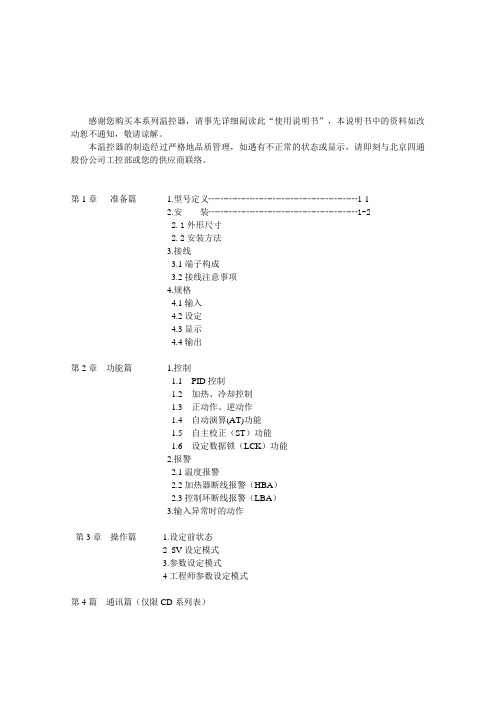
*1如果AT功能在使用,ST功能设定为停止位,在AT功能停止后,ST功能重新启动。
*2如果操作状态由RUN至STOP,ST功能设定为STOP状态;如果操作状态由STOP至RUN,ST功能会重新启动。
注意:当控制动作为加热/制冷PID动作,ST功能将不起作用。
ST功能动作时,PID及ARW设定值不能改变,但可被监视。
1.6设定数据锁(LCK)功能
设定数据锁功能用于防止对某些不常被设定的参数进行误操作。
有8级禁锁状态,参数可被每级状态禁锁,参数上锁后不能被设定或改变但可监视。
2.报警
2.1温度报警(偏差/输入值报警)
温度报警是测定值(PV)或偏差值到达警报设定值时,使警报指示灯(红)发亮,成为警报状态的功能。
(1)偏差警报的种类
冷却侧比例周期(t):1-100秒
不感带(DB):-10-+10℃(℉)或–10.0-+10.0℃(℉)
4.3显示
4.4输出
控制输出:继电器接点输出250V AC 3A(带负载)
电压脉冲输出0-12V DC(负载阻抗600Ω以上)
电流输出4-20mA DC(负载阻抗600Ω以下)
闸流控制管输出0.5A (环境温度40℃或更低)
B:下限偏差报警L:附待机下限输入值报警
C:上、下限偏差报警P:加热器断线报警(CTL-6)*3
D:范围内报警S:加热器断线报警(CTL-12)*3
E:附待机上限偏差报警R:控制环断线报警*4
F:附待机下限偏差报警V:上限设定值报警
G;附待机上下限偏差报警W:下限设定值报警
H:上限输入值报警
⑨通信功能(仅限CD系列)
⑷仪器电源线通常不致被动力电源线干扰。
开发板用户手册

开发板用户手册
开发板用户手册是一本详细介绍开发板使用方法和功能的手册。
它通常由开发板的制造商提供,用于帮助用户快速上手并了解开发板的各项功能和特性。
开发板用户手册通常包括以下内容:
1. 开发板概述:介绍开发板的基本信息,如型号、尺寸、主要组件等。
2. 开发板硬件说明:详细描述开发板的硬件组成,包括处理器、存储器、接口、扩展槽等。
3. 开发环境配置:指导用户如何正确配置开发环境,包括安装和配置开发工具、驱动程序等。
4. 开发板连接与电源配置:介绍如何正确连接开发板和其他设备,并给出电源配置建议。
5. 开发板操作指南:详细说明开发板的各项操作方法,如开机、关机、重启、调试等。
6. 开发板接口与扩展说明:介绍开发板的各种接口和扩展槽,以及如何通过这些接口和扩展槽扩展开发板功能。
7. 开发板软件开发指南:提供软件开发的相关指导,包括编程语言、开发工具、示例代码等。
8. 常见问题解答:列出一些用户常见的问题,并提供相应的解决方法。
开发板用户手册是开发板的重要参考资料,通过仔细阅读用户手册,用户可以更好地了解和使用开发板,实现自己的开发目标。
M10使用说明说明书
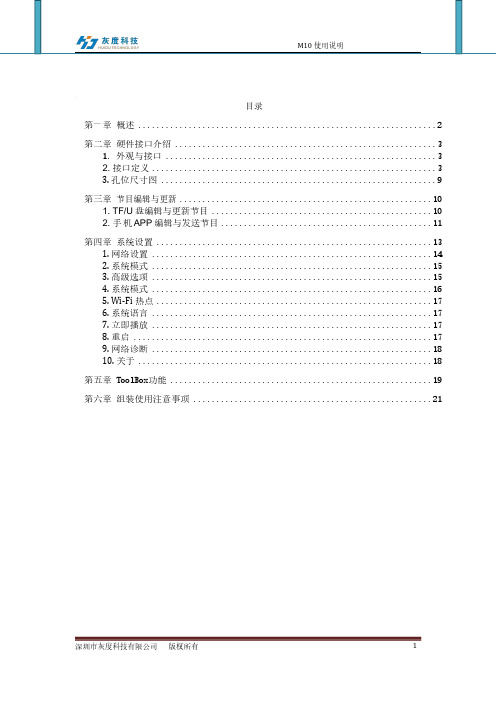
目录第一章概述 (2)第二章硬件接口介绍 (3)1. 外观与接口 (3)2. 接口定义 (3)3. 孔位尺寸图 (9)第三章节目编辑与更新 (10)1. TF/U 盘编辑与更新节目 (10)2. 手机APP 编辑与发送节目 (11)第四章系统设置 (13)1. 网络设置 (14)2. 系统模式 (15)3. 高级选项 (15)4. 系统模式 (16)5. Wi-Fi 热点 (17)6. 系统语言 (17)7. 立即播放 (17)8. 重启 (17)9. 网络诊断 (18)10. 关于 (18)第五章 ToolBox功能 (19)第六章组装使用注意事项 (21)第一章概述M10采用瑞芯微RK3188 四核芯片方案,使用Android4.4.4系统。
RK3188 采用ARM 四核A9 内核芯片、GPU 采用Mali-400 系列, 跑分最高达22000多分超强性能,支持主流音视频格式和图片的解码。
双路LVDS 接口,支持1080P 输出,支持HDMI 接口1080P 输出,支持2K 级的视频播放。
支持红外遥控器,Wi-Fi,RJ45 等丰富的接口,让产品变得更加通用,被广泛的应用到广告机、互动一体机、安防、医疗、交通、金融、工控等等智能控制领域。
由于其硬件平台化、Android 智能化的特点,在需要进行人机交互,网络设备交互时,都可以在智能终端主板上进行使用。
产品特点:➢高性能,RK3188芯片采用四核ARM Cortex A9 架构,采用了该芯片的RK3188 主板方案,对比市面常见的单核、双核、四核方案,在性能上有质的飞跃,能够播放各种格式高清视屏,能处理复杂的互动操作;➢高稳定性,M10在硬件、软件上,增加自己独有的技术来保证产品的稳定性,可以使最终产品达到7*24 小时无人值守;➢高集成度,M10集成了以太网、Wi-Fi、功放、TF 扩展卡、USB 扩展口、IR 遥控功能、HDMI、LVDS、背光控制、麦克风等功能,大大简化了整机设计;➢高扩展性,四个扩展USB 口,3路串口+1路可扩展调试串,一个I2C 接口,五个IO 扩展口能扩展更多的外设设备。
3188四核板卡规格书
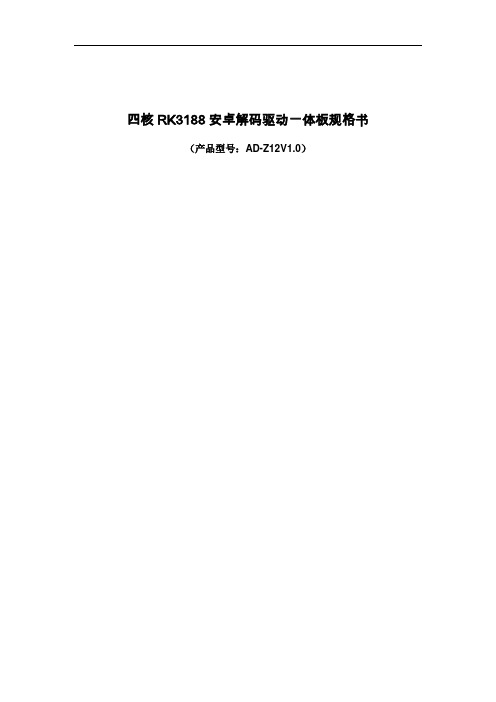
四核RK3188安卓解码驱动一体板规格书(产品型号:AD-Z12V1.0)目录1第一章产品概述 (3)1.1概述: (3)1.2特点: (3)2第二章产品规格 (4)2.1产品图片 (4)2.2基本硬件规格: (5)2.3基本软件规格: (6)2.4PCBA结构 (7)2.5电气 (9)3附录 (13)第一章产品概述概述:RK3188安卓一体板,采用瑞芯微RK3188四核芯片方案,支持谷歌Android4.4系统。
支持主流音视频格式和图片的解码。
双8位的LVDS接口1920*1080,能驱动7”到82”显示屏。
带有HDMI接口1080P,支持1080P的视频播放。
VGA接口,支持1280*720分辨率,独家支持3G模块上网功能,丰富的接口,让产品变得更加通用,被广泛的应用到广告机、一体机、安防、工控等等智能控制领域。
由于其硬件平台化、Android智能化的特点,在需要进行人机交互,网络设备交互时,都可以智能终端平台来进行使用。
特点:◆高性能。
RK3188芯片采用四核A9方案,是目前市面上性能最强的四核芯片之一。
采用了该芯片的RK3188主板方案,对比市面常见的单核、双核、四核方案,在性能上有质的飞跃,能够播放各种格式高清视屏,能处理复杂的互动操作。
◆高稳定性。
RK3188安卓一体板,在硬件、软件上,增加自己独有的技术来保证产品的稳定性,可以使最终产品达到7*24小时无人值守。
◆高集成度。
RK3188安卓一体板集成了以太网、wifi、蓝牙,功放、SD卡、3G数据接口、背光供电等等功能,大大简化了整机设计。
超薄式的主板设计,能让整机设计的更加美观。
◆高扩展性。
四个USB口,3个串口,能扩展更多的外设设备。
第二章产品规格产品图片基本硬件规格:基本软件规格:PCBA结构电气附录◆产品图片●正面●背面:正侧面:。
RK系列说明书
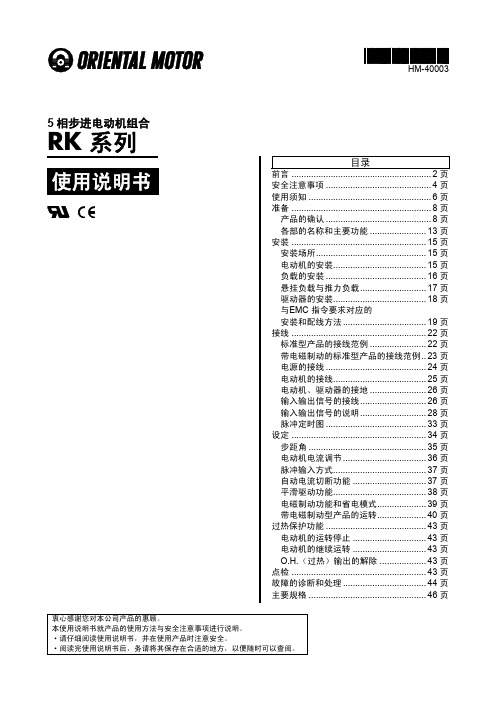
4
R 注意
整体 ●使用电动机、驱动器时,请勿超过其规格值,否则有可能引起触电、致伤或造成机器破损。 ●电动机、驱动器的开口部中请勿伸进手指或插入物体,否则有可能引起火灾、触电或致伤。 ●运转中或停止后一段时间内,请勿碰触电动机和驱动器,否则有可能因电动机和驱动器表面的高温而引起烫伤。 搬运 ●搬运时请勿利用电动机的输出轴和电动机电缆线,否则有可能致伤。 安装 ●电动机、驱动器周围请勿堆放可燃物,否则有可能引起火灾或烫伤。 ●电动机、驱动器周围请勿堆置妨碍通风的障碍物,否则有可能造成机器破损。 ●请在电动机的旋转部(输出轴)上安装防护罩,否则有可能致伤。 运转 ●电动机与驱动器请按指定的搭配使用,否则有可能引起火灾。 ●运转之前,请采取措施,使机器在任何时候都能紧急停止,否则有可能致伤。 ●要接通驱动器的电源之前,请先将驱动器的输入信号全部设定为「OFF」,否则电动机会起动,有可能造成机器破
·规格认定品的认定取得品名为电动机单体品名及驱动器单体品名。
·VDE 规格所要求的温升试验是在带铝制散热板状态下进行的。散热板的尺寸、厚度如下表所示﹕ [单位﹕mm]
安装尺寸
尺寸
厚度
□ 42
80×80
□ 60
160×160
10
□ 85、□ 90 250×250
●安装条件(EN 规格) 电动机
单相 100-115 V
重要
为了使您能正确使用产品,在正文的相关使用项目中记载着请用户务必遵守的事项。
R 警告
整体 ●请勿在爆炸性环境、可燃性气体环境、腐蚀性环境、容易沾上水的场所以及可燃物的附近使用本产品,否则有可能
引起火灾、触电或致伤。 ●安装、接线、运转·操作、点检·故障诊断作业请由有适当资格的人实施,否则有可能引起火灾、触电或致伤。 ●请勿在通电状态下进行移动、安装、接线和点检作业。请切断电源后再进行作业,否则有可能引起触电。 ●驱动器前面板上的 l R 标志表示这是有高电压的端子。通电中请勿接触该端子,否则有可能引起火灾或触电。 ●在升降装置上使用时,请采取措施来保持可动部的位置。在切断电源后,电动机会失去保持力,可动部落下有可能
RK主板固件刷新指南V1.0

凯奇RK3188主板固件刷新指南
1.1. 准备所需要的文件与工具
1.1.1下载如下链接的两个文件,并解压缩;
/s/1sj1HgfV
/s/1hqs6axA
/s/1kT2DdjT?qq-pf-to=pcqq.c2c(3288升级资料)
一个是烧录工具,一个是首次烧录所需要安装的驱动程序。
1.1.2一个MINI-USB线和一个12V 4A左右的DC电源。
1.2. 安装驱动程序
将设备通电,主板的小USB口通过USB线连接到PC USB端口,按住BOOT按钮不放同时按一下RESET按钮。
相应的按钮位置如图1所示:
图1
或者
如果之前没有安装过设备驱动,则会弹出如下提示:
选择“从列表或指定位置安装(高级)”,单击下一步。
选择驱动程序文件夹下的rockusb.sys
这样,就完成了USB设备的驱动安装。
1.3. 固件批量升级1.3.1.界面介绍
升级前:
升级过程:
升级成功后:
1.3.
2.操作步骤
●插上设备(按住BOOT按钮不放给电)●选择固件(升级包update.img)
●确认设备进入Rockusb状态(Loader状态) ●点升级即可。
RK2018M==MF1大容量门禁说明书
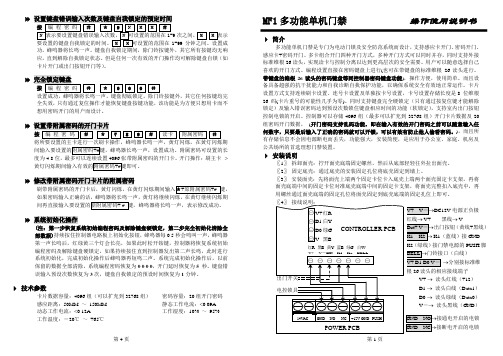
应,直到解除自我锁定状态。
但是任何一次有效的开门操作均可解除键盘自锁(如卡片开门或出门按钮开门等)。
设置成功,蜂鸣器将长鸣一声,键盘彻底锁定,除门铃按键外,其它任何按键均完全失效,只有通过复位操作才能恢复键盘按键功能,该功能是为方便只想用卡而不想用密码开门的用户而设计。
度为4-8位,最多可以连续设置4096张带附属密码的开门卡。
开门操作:刷主卡-->修改带附属密码开门卡片的附属密码如果密码输入正确的话,蜂鸣器将长鸣一声,黄灯将继续闪烁,在黄灯继续闪烁期系统初始化操作(注:第一步恢复系统初始编程密码及解除键盘硬锁定,第二步完全初始化清除全部数据)持续按住控制器电路板上初始化按钮,蜂鸣器每0.5秒会鸣叫一声,蜂鸣器第一声长鸣后,红绿黄三个灯会长亮,如果此时松开铵键,控制器将恢复系统初始编程密码及解除键盘硬锁定,如果持续按住直到控制器发出第二声长鸣,此时进行系统初始化,完成初始化操作后蜂鸣器再短鸣二声。
系统完成初始化操作后,以前保留的数据全部清除,系统编程密码恢复为0 0 0 0,开门延时恢复为5 秒。
键盘错误输入预设次数恢复为3次,键盘自我锁定的预设时间恢复为1分钟。
技术参数卡片数据容量:4096组(可以扩充到32768组)密码容量:20组开门密码感应距离:50MM ~ 150MM 静态工作电流:<0.09A 动态工作电流:<0.12A 工作湿度:10% ~ 95%工作温度:-20℃ ~ +65℃MF1多功能单机门禁 操作使用说明书简介多功能单机门禁是专门为电动门锁及安全防范系统而设计,支持感应卡开门、密码开门、感应卡+密码开门、多卡组合开门四种开门方式,多种开门方式可以同时并存,同时支持外接标准维根26读头,实现读卡与控制分离以达到更高层次的安全需要。
用户可以随意选择自己喜欢的开门方式。
编程设置直接在密码键盘上进行(也可在带键盘的标准维根26读头进行。
带键盘的维根26读头的密码键盘等同控制器密码键盘功能),操作方便,使用简单。
RK3188应用原理图
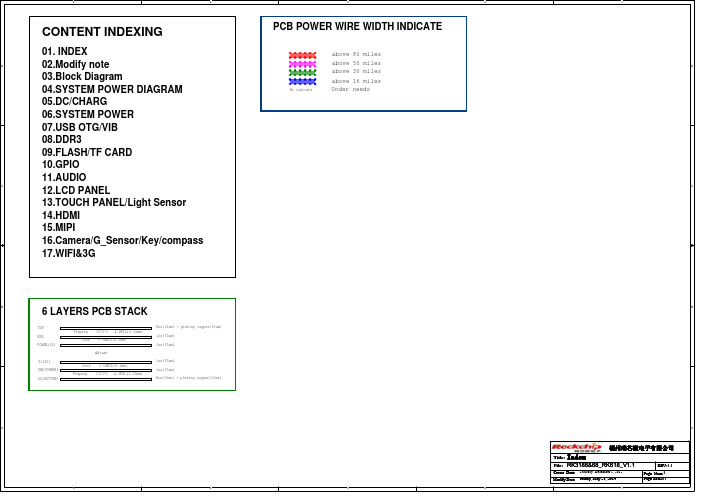
B
A
A
福州瑞芯微电子有限公司
Title:
Index
REV: 1.1 Page Num:1 Page Total:17 Saturday, December 1, 2012 Friday, May 23, 2014
1
File: RK3188&68_RK618_V1.1
Create Date: Modify Date:
32768Hz
24MHz
IR RECEIVER
BATTERY
A
KEY BOARD RTC
A
3.7V
福州瑞芯微电子有限公司
Title:
Block Diagram
REV: 1.1 Page Num:3 Page Total:17
1
File: RK3188&68_RK618_V1.1
Create Date: Saturday, December 1, 2012 Modify Date:
C734 10uF C0603
VBATT
2
3
C
VOUT 3
R135 10K%1 R0402
1
2 Q5 WPM2341 SOT23 1
C690 10uF C0603
7
CHG_DET
CHGOK SYS ACOK SYSFB VCC PGND NTC BATT TMR ISET EN M0 AGND M1 ILIM
C
VDD GND
ME082 SOT23
NC R0402 R150 R149 NC R0402
D32 NC/SS32 SOD128
2
R465
1K R0402 R464 47K R0402
RK3188 CPU维修指南
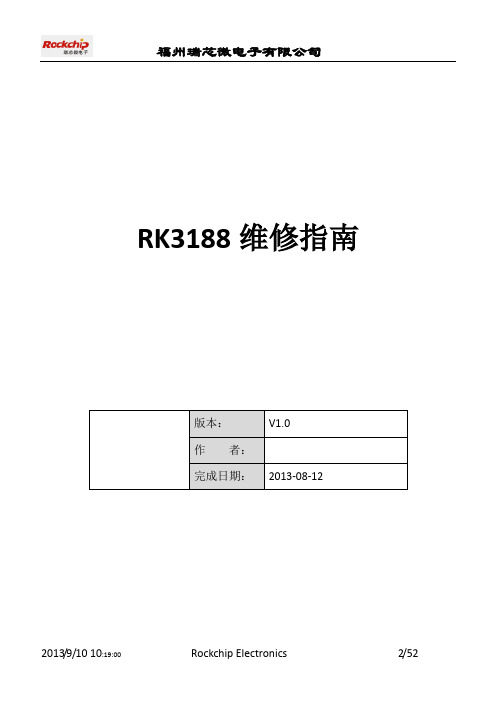
RK3188维修指南版本:V1.0作者:完成日期:2013-08-12●目前有比较多的客户反映RK3188机器维修困难,问题集中在客户的维修工程师对机器硬件原理了解不够,对诊断工具应用不熟,以至于没有办法对故障进行正确的判断。
鉴于以上情况,结合维修岗位实际,编写此维修指南。
●本指南偏重于可操作性,以便于客户快速准确的定位故障原因。
不涉及太多原理及标准的描述。
●本指南所涉及的电路有:电源部分、平台核心部分、显示部分、CODEC部分、WIFI/BT部分、HDMI部分、摄像头以及3G跟GPS部分。
目录一:3188系统框图 (5)二:电源部分 (5)1.降压DCDC (5)2.PMU电路 (6)3.RTC电路 (10)4.复位电路 (11)三:平台核心部分 (12)1.平台核心部分工作条件 (12)2.功能及系统运行流程 (13)3.烧录过程中的问题 (13)4.开机过程中的问题 (15)四:显示部分 (20)1.背光部分 (20)2.屏供电电路部分 (21)3.显示效果问题 (22)五:音频部分 (23)1.I2S部分 (22)2.CODEC IC及外围器件部分 (24)六:RK903模块部分 (26)1.RK903模块正常工作的条件 (26)七:HDMI部分 (30)八:摄像头部分 (31)九:3G及GPS电路 (33)十:串口软件及串口设置连接 (33)十一:附件:正常的LOG信息说明 (36)一:3188系统框图下图为方案的系统方框图:RK3188外围包括2个时钟输入,触摸屏,LCD,Flash,1GB/2G的DDR3,音频IC,摄像头,HDMI功能,电源部分主要由充电IC,路径管理和PMU组成,一般外围接口有SD卡,USB,按键,耳机,MIC。
二:电源部分下面针对电路单元做说明。
限于RK3188平台,PMU为ACT8846,WIFI+BT 模块为RK903 /正基的AP6XXX系列,文档对反映比较多问题会做比较详细的描述。
RK3188_RTL8201F_参考图_V1.0_20130927

D
R0402 R0402 R0402 R0402 R0402
RMII_CLK RMII_TX_EN RMII_TXD1 RMII_TXD0 RXER/FXEN RTL8201_RST
MII/RMII Selection
RMII_RXDV R294 4K7 R0402 VCC_RMII
GPIO1_A0/UART0_RX GPIO1_A1/UART0_TX GPIO1_A2/UART0_CTS GPIO1_A3/UART0_RTS AP0_VCC
VCC_RMII
B
R530
17 18 19 20 21 22 23 24
LED1/PHYAD1 CRS/CRS_DV COL RXER/FXEN DVDD10OUT AVDD33_2 CKXTAL-OUT CKXTAL-IN
TXD1 TXD2 TXD3 TXEN PHYRSTB MDC MDIO LED0/PHYAD0/PMEB
3 2
福州瑞芯微电子有限公司
Title: File:
RMII RK3188_BOX
Friday, September 27, 2013
1
REV: 1.3 Page Num:13 Page Total:15
Create Date: Modify Date:
RK3188+ RTL8201F 带晶体
A
C505 C511 4.7uF 0.1uF C0603 C0402
C513 0.1uF C0402
C514 0.1uF C0402
RTL8201F POWER
5 4
R503贴0R RK3188T+ R340不贴NC,R502贴0R,Y5贴25M晶体, RTL8201F C501和C502贴12pF 必须带晶体 R345贴4.7K,R504不贴。 R690不贴
RK3188_ANDROID4.2.2-SDK_V1.00_20130425_SDK_发布说明

RK3188_ANDROID4.2.2-SDK_V1.00_20130425发布说明文件状态:[ ] 草稿[√] 正式发布[ ] 正在修改文件标识:RK3188_ANDROID4.2.2-SDK_V1.00 当前版本: 1. 0作者:xkd完成日期:2013-04-25历史版本版本日期描述作者审核V1.0 2013-04-25 建立文档xkd目录1.概述 (5)2.主要支持功能 (5)2.1.功能项说明与配置 (5)2.1.1.LCD开发配置 (5)2.1.2.电池 (5)2.1.3.充电动画 (6)2.1.4.NAND FLASH以及DDR支持列表 (6)2.1.5.工具说明 (6)2.1.6.Camera (6)2.1.7.PMIC (6)2.1.8.内核板极配置 (6)2.1.9.蓝牙及WIFI配置 (7)2.1.10.音量加减图标 (7)2.1.11.Flash合并分区(MTP) (7)2.1.12.关机动画与铃声 (7)2.1.13.PCBA量产工具 (8)3.SSH公钥操作说明 (9)3.1.SSH公钥生成 (9)3.2.使用key-chain管理密钥 (9)3.3.多台机器使用相同ssh公钥 (10)3.4.一台机器切换不同ssh公钥 (11)3.5.密钥权限管理 (12)4.GIT同步操作说明 (13)4.1.git 权限申请说明 (13)4.2.git clone操作说明 (13)4.3.git同步操作说明 (13)4.4.git同步失败处理 (13)5.编译说明 (14)5.1.编译环境搭建 (14)5.2.编译步骤 (16)5.2.1.编译kernel 步骤 (16)5.2.2.编译android步骤 (17)5.3.烧写说明 (18)1.概述本版本是配合RK3188平台发布的android4.2.2 的SDK 代码。
适用于RK3188开发板以及基于其上所有开发产品。
环境编译事宜请参见第5章节编译说明。
RK3188T&RK3168电路图发布说明
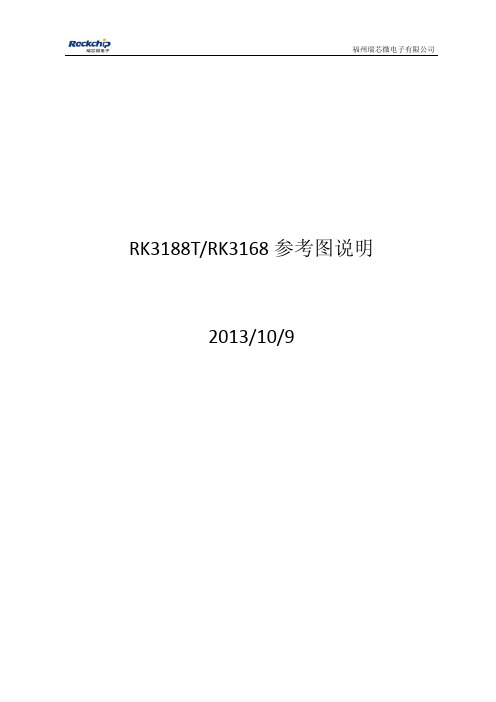
福州瑞芯微电子有限公司RK3188T/RK3168参考图说明2013/10/91 模块功能说明为了降低RK3188T/3168整机成本,增加产品的差异化设计,特重新整理了RK3188T/3168共板电路图。
本次发布的原理图主要有如下修改:1:所针对的方案为RK3188T/RK3168,也可适用RK3188。
2:电源部分,有两种可选方案:uPI6636+ETA1918+(CW2013)(3芯片方案)uPI6636和ACT8846是PintoPin的,硬件完全不需要修改。
这很适合原来采用ACT8846的方案,不用改PCB即可COSTDOWN 0.2USD 以上。
如果配上开关充电IC (ETA1918),采用主控ADC做电池检测,电源IC部分参考价格0.9USD以下。
在软件需要确认是否有修改给DDR供电的DCDC寄存器,如有修改,电压会变为1.7V,软件做如下屏蔽。
软件修改方法如下:在board.*.c文件中#ifdef CONFIG_REGULATOR_ACT8846#define PMU_POWER_SLEEP RK30_PIN0_PA1#define PMU_VSEL RK30_PIN3_PD3static struct pmu_info act8846_dcdc_info[] = {/*{.name = "act_dcdc1", //ddr.min_uv = 1200000,.max_uv = 1200000,.suspend_vol = 1200000,},*/ 屏蔽即可。
{.name = "vdd_core", //logic.min_uv = 1000000,.max_uv = 1000000,#ifdef CONFIG_ACT8846_SUPPORT_RESET.suspend_vol = 1200000,#else.suspend_vol = 900000,#endif},性能对比来看,单电池的整机电流,uPI6636和ACT8846相当,但待机电流和纹波会略大,如果Layout有按照我们的要求,不会有影响的。
开发板用户手册
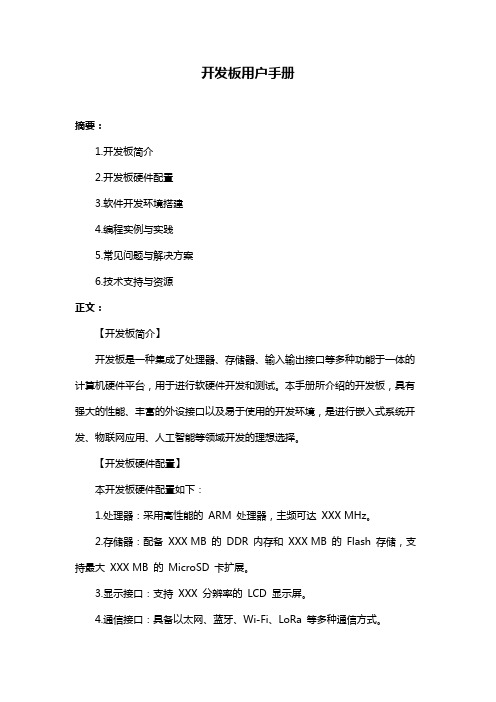
开发板用户手册摘要:1.开发板简介2.开发板硬件配置3.软件开发环境搭建4.编程实例与实践5.常见问题与解决方案6.技术支持与资源正文:【开发板简介】开发板是一种集成了处理器、存储器、输入输出接口等多种功能于一体的计算机硬件平台,用于进行软硬件开发和测试。
本手册所介绍的开发板,具有强大的性能、丰富的外设接口以及易于使用的开发环境,是进行嵌入式系统开发、物联网应用、人工智能等领域开发的理想选择。
【开发板硬件配置】本开发板硬件配置如下:1.处理器:采用高性能的ARM 处理器,主频可达XXX MHz。
2.存储器:配备XXX MB 的DDR 内存和XXX MB 的Flash 存储,支持最大XXX MB 的MicroSD 卡扩展。
3.显示接口:支持XXX 分辨率的LCD 显示屏。
4.通信接口:具备以太网、蓝牙、Wi-Fi、LoRa 等多种通信方式。
5.输入输出接口:提供按键、LED 指示灯、串口、I2C、SPI、GPIO 等多种外设接口。
6.电源接口:支持DCXXXV 输入电压。
【软件开发环境搭建】为了方便开发者进行软件开发,我们提供了以下工具和资源:1.开发板固件:提供稳定可靠的Linux 操作系统和Android 操作系统固件。
2.编程工具:支持Keil、IAR 等主流的嵌入式开发环境。
3.调试工具:提供在线调试工具,支持断点调试、单步执行等功能。
4.开发库:提供丰富的开发库,包括网络通信、图形界面、文件系统等。
5.技术文档:提供详细的开发板用户手册、硬件参考手册、接口协议等文档。
【编程实例与实践】本手册提供了以下编程实例,供开发者学习和参考:1.LED 闪烁实验2.按键输入实验3.串口通信实验4.网络通信实验5.图形界面设计实验【常见问题与解决方案】在开发过程中,可能会遇到一些常见问题,如下所示:1.问题:无法启动开发板解决方案:检查电源线是否接触良好,检查开发板上的电源指示灯是否亮起。
2.问题:无法连接串口解决方案:检查串口线是否接触良好,尝试使用其他串口工具重新连接。
rk平台上pmu使用说明_V1.0
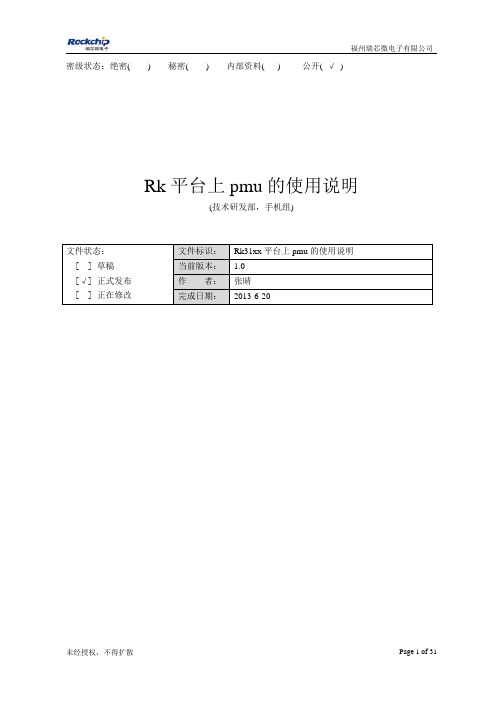
MAX31888评估系统说明书
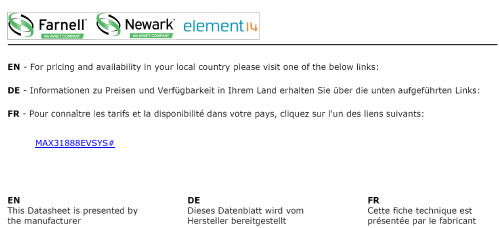
One Analog Way, Wilmington, MA 01887 U.S.A. | Tel: 781.329.4700 | © 2021 Analog Devices, Inc. All rights reserved.© 2021 Analog Devices, Inc. All rights reserved. Trademarks and registered trademarks are the property of their respective owners.General DescriptionThe MAX31888 evaluation system (EV system) demon-strates the MAX31888 1-Wire ® temperature sensor withalarm function. The MAX31888 EV system includes theMAX31888 evaluation kit (EV kit) and the USB2PMB2module. Windows ® 7/8/8.1/10 -compatible software pro-vides a user-friendly interface that demonstrates the fea-tures of the MAX31888.The MAX31888 EV kit contains an on-board DS2484I 2C to 1-Wire converter and comes with the 6-pin µDFNMAX31888ALT+T installed.Features ●On-Board I 2C to 1-Wire Converter (DS2484) ●Proven PCB Layout ●Fully Assembled and Tested ●Windows 7/8/8.1/10-Compatible Software 319-100839; Rev 0; 11/21Ordering Information appears at end of data sheet.1-Wire is a registered trademark of Maxim Integrated Products, Inc.Windows is a registered trademark of Microsoft Corporation.Pmod™” is a trademark of Digilent Inc.Quick StartRequired Equipment●MAX31888 EV system (USB cable included)●Windows PC ●MAX31888GUISetup.msi file Note: In the following sections, software-related items are identified by bolding. Text in bold refers to items directly from the EV kit software. Text in bold and underlined refers to items from the Windows operating system.Procedure The EV system is fully assembled and tested. Follow the steps to verify board operation:Caution: Do not turn on the power supply until all connections are completed.1) Install the MAX31888GUISetup.msi software on a computer.2) Align the X2 connector of the USB2PMB2 with the J1 connector of the MAX31888 EV kit.3) Verify that the shunts are in the default position asshown in Table 1.4) Connect the USB cable from the computer to theUSB2PMB2 board.5) Open the EV kit GUI, MAX31888EvaluationKitTool.exe (Figure 1).6) Click the Scan Adapters button. Then select theoption PMODxxxxxx (where xxxxxx is numeric) andclick the Connect button.7) Click the Convert T button.8) Click the Read button. Figure 2 shows the measuredtemperature.FILEDECRIPTION MAX31888_uDFN_ EVKIT _A_SCHEMATI CEVKIT SCHEMATIC MAX31888_uDFN_ EVKIT _A _MARKETING_PCBEVKIT PCB LAYOUT BUILD_BOM_ MAX31888_uDFN_ EVKIT _AEVKIT BILL OF MATERIALS MAX31888_uDFN_ EVKIT _A _ODB EVKIT ODBMAX31888 EV Kit FilesFigure 1. MAX31888 Main WindowFigure 2. Measuring Temperature on the MAX31888The main window of the MAX31888 EV kit software con-tains controls to evaluate the MAX31888 IC.FIFO ControlsThe FIFO Controls groupbox allows the user to selectthe FIFO Status Clear , Almost Full Type , FIFO Rollover ,and Almost Full Setting . Click the checkbox to enablethem and click again to disable. The Data Countershows the quantity of the data stored in the FIFO andthe Overflow Counter shows the quantity the dataoverflowed.Click Set to apply the above settings.Click Read to confirm the settings.Click Flush to clear the FIFO data.Alarm Thresholds Adjust the High Threshold (Temperature High) and LowThreshold (Temperature Low) edit boxes to the desired temperature threshold. When the desired setting is set,click the Set button to apply. Click the Read button toconfirm they are set correctly.Status Register The High Temp or Low Temp fault status bit displays red when the Read button is clicked and the temperatureexceeds the threshold range.The Almost Full fault status bit displays red whenthe Read button is clicked and the FIFO data quantityexceeds 32 minus Almost Full Setting .The Temp Ready status bit displays green when theRead button is clicked and temp data has been converted.Convert T , Reset , Match ROM , and Skip ROM .Temperature The temperature is displayed in a graph. View hexadeci-mal code and converted temperature by clicking on the Read button.Logging Data The temperature and raw code can be saved to a file. Click the Export to *.CSV button before collecting data.General Description of Hardware The MAX31888 EV system demonstrates the MAX31888, a 1-Wire temperature sensor with alarm. The USB2PMB2module and the EV kit complete the system. The DS2484acts as the 1-Wire master for the MAX31888 and as anI 2C slave for the er-Supplied I 2C and I/O To evaluate the EV kit with a user-supplied I 2C bus, use connector J1 which is a PMod™-compatible connector. Ifthe master does not have a PMod-compatible connector,then make the connection directly to the SCL and SDAtest points. Make sure the return ground is the same asthe er-Supplied VPU The MAX31888 is powered through USB by default when a PMod-compatible master module is connected to the J1 connector of the EV kit. If the user-supplied VPU is used, change J6 jumper position from default to 2-3 andapply a voltage between +1.7V and +3.6V at the VPU testpoint and ensure that ground is connected at the GNDtest point.Table 1. Jumper Descriptions*Default position.JUMPERSHUNT POSITION DESCRIPTION J11-2*Connects VCC (onboard power supply)2-3Connects VPU (external power supply)SUPPLIER PHONE WEBSITE KEYSTONE(516) 328-7500https:///WURTH ELECTRONICS INC+1 877 6902207https://TDK+81 3 67 78 10 00https:/// KEMET+91-95131-45888https:///en/us.htmlAVX+1 (864) 967-2150https:///LITE-ON ELECTRONICS INC.*************https:///en-usSAMTEC1-800-726-8329https:///VISHAY1-800-344-4539https:///PANASONIC*************https:///BOURNS+1 951-781-5500https:///YAGEO+886 2 6629 9999https:///en/Home MAXIM408-601-1000https:///en.html Note: Indicate that you are using the MAX31888 when contacting these component suppliers.Ordering InformationPART TYPEMAX31888EVSYS#EV System (EV Kit + Master Board)MAX31888EVKIT#EV KitUSB2PMB2#Master Board#Denotes RoHS compliant.MAX31888 EV Kit–Silk Top MAX31888 EV Kit–TopMAX31888 EV Kit–BottomInformation furnished by Analog Devices is believed to be accurate and reliable. However, no responsibility isassumed by Analog Devices for its use, nor for any infringements of patents or other rights of third parties thatmay result from its use.Specifications subject to change without notice. No license is granted by implicationorotherwise under any patent or patent rights of Analog Devices. Trademarks andregistered trademarks are the property of their respective owners.REVISIONNUMBERREVISION DATE DESCRIPTION PAGES CHANGED 011/21Release for Market Intro —。
如何使用开发板

注意拿到开发板请看开发板的右下角,有型号的标注。
V2.2、V2.2C 和V3.0,这三款板子的下载电路是一样的。
下面的图片拿V3.0的作为示例,操作方式一致。
当我们拿到普中科技开发板的时候,如何使用呢?下面我们将带领大家一步一步的操作:第一步:首先拿出我们的开发板,开发板整机如图1所示:图1开发板整机第二步:我们在给单片机下载程序的时候,需要做一些准备事项。
1、打开开发板的时候,请首先看下板子的相关的配件。
我们需要用到的是USB的数据线,配的其余配件在相关的实验需要用到:如图2所示:图2Mini USB数据线2、把Mini USB连接到单片机开发板上。
如图3所示:图3USB数据线连接单片机开发板3、我们下载的时候,单片机开发板上需要做一些跳线帽的设置。
如图4上标记的红色框框所示。
图4跳线帽功能设置B线链接到开发板上2.电源的跳线帽短接到右边5V处。
若是想用3.3V的,跳线帽可以短接到左边,注意单片机可能不能正常工作。
3.在使用51单片机的时候,跳线帽短接到右边。
若使用ARM模块的时候,则短接到左边(板子上有51和ARM的标注)。
4.单片机工作和下载需要把晶振接上。
5.在用到USB线下载的时候,这两个跳线帽需要短接到左边。
若是使用9针串口的,请短接到右边(9针串口下载,不能使用普中的,只能使用官方STC-ISP)。
6.复位按键。
跳线帽短接到下面,高电平处。
若是使用avr单片机的,需要短接到上面低电平出。
(开发板有标记H和L)。
7.单片机安装上。
注意,单片机安装时候,要注意缺口朝上。
若安装反了,则会短路烧毁板子。
第三步:打开我们板子的开关电源按钮:如图5所示。
图5开发板工作状态注意:若是打开开关按钮无反应,请自行检查跳线帽是否正确,看回上一个步骤。
第四步:这个时候我们板子的配置已完成。
现在我们需要安装开发板ch340的驱动,安装驱动成功才能下载程序。
打开我们光盘。
光盘资料\步骤2安装单片机开发相关软件\开发板USB转串口CH340驱动。
- 1、下载文档前请自行甄别文档内容的完整性,平台不提供额外的编辑、内容补充、找答案等附加服务。
- 2、"仅部分预览"的文档,不可在线预览部分如存在完整性等问题,可反馈申请退款(可完整预览的文档不适用该条件!)。
- 3、如文档侵犯您的权益,请联系客服反馈,我们会尽快为您处理(人工客服工作时间:9:00-18:30)。
RK3188开发板使用手册v1.0
一.安装RockUsb驱动 (2)
二.查看串口输出信息 (5)
三.烧写/下载固件 (8)
四.Kernel开发 (11)
五.Android开发 (12)
六.制作固件升级包update.img (13)
七.Recovery系统 (14)
八.Android系统USB操作 (17)
一.安装RockUsb驱动
Rockusb驱动放在RK3188\tools\RockusbDriver文件夹中
当你第一次使用RK3188SDK开发板时,接好USB线,按住“VOL+(RECOVERY)”按键上电,会要求安装驱动,按下面的图示步骤进行安装:
图1
选择“否,暂时不(T)”,点击“下一步”进入图2所示界面
图2
选择“从列表或指定位置安装(高级)”,点击下一步,进入图3界面
图3
选择你的驱动所存放的目录,点击“下一步”开始安装驱动,如图4所示
图4
完成以后可以在设备管理器看到设备已经安装成功
图5
二.查看串口输出信息
RK3188SDK开发板没有使用普通的串口,而是使用USB口来输出串口信息,你可以用一根特殊的USB调试线将开发板上的USB口连接到你的电脑中来查看串口信息。
1、在连接USB口之前,请先安装PL-2303USB转串口驱动
2、驱动安装完成后,再使用USB线将开发板上名为“UART0”的USB口连接到PC 中,然后你应该可以在设备管理器中看到一个新设备,如下所示:
3、使用串口工具查看开发板的输出信息。
在这边我以Windows自带的超级终端为例说明串口的配置:
a、点击开始->所有程序->附件->通讯->超级终端
点击确定
b、选择正确的COM口:
c、将波特率设为115200,其它保持不变:
然后点确定即可。
有一个已经配置好的超级终端放在other目录下
d、给开发板上电启动,这时候如果你的开发板板上已经有固件的话,就可以在串
口工具中看到开发板板启动过程的输出信息:
三.烧写/下载固件
RK3188开发板通过USB(不是输出信息的USB口)下载固件,你可以将固件烧写到Flash中;也可以将固件放在PC Host上,然后开发板通过NFS挂载主机上的根文件系统;甚至可以将固件通过USB下载到开发板的SDRAM中直接启动(受SDRAM容量所限,不能将整个Android下载到SDRAM中运行)。
1、请先用USB线将RK3188开发板的USB口连接到PC上。
2、运行升级工具RKAndroidTool.exe:
运行界面如下:
(将固件烧写到开发板的Flash中,从开发板启动Android系统)
3 将固件烧写到开发板
选择Flash:
A、当你第一次给开发板烧写固件时,或者是按住“SW4”上电时,升级工具
会提示你找到“RKAndroid MaskRom Rock Usb设备”,这时需要你勾选
Loader
B、如果你的开发板有烧写过固件了,这时要烧写新的固件,请按住
“RECOVER”按键上电,这时升级工具提示找到“RKAndroid Loader Rock
Usb设备”,如果你不想更新Bootloader时,就不用勾选Loader了。
C、点击“执行”按钮开始烧写固件,烧写完成后在你的开发板的显示屏上应
该能看到“Android”字样,在串口工具中也会看到输出信息。
四.Kernel开发
进入kernel目录,然后输入make rk3188_tb_defconfig;make kernel.img -j4编译kernel,生成kernel.img文件,然后将生成的这个文件拷贝到tools\RK3188DevelopTool\rockdev\ Image目录下,如图:
然后使用升级工具进行升级。
五.Android开发
1.Flash启动方式开发Android:
进入Android根目录,
1. 在android根目录下运行make -j8命令(等待1~2小时)
2.在android根目录下运行./mkimage.sh命令,大约2分钟后在($android)/rockdev/Image目录生成烧写用的IMG文件:
六.制作固件升级包update.img
直接双击mkupdate.bat即可生成固件包update.img,生成的update.img文件被放在tools\RK3188DevelopTool\rockdev目录下。
七.Recovery系统
进入Recovery模式:
按住“VOL+(Recovery)”键开机,就会进入Recovery模式,会弹出一个图片,再按住“ON/OFF”键和“VOL+(Recovery)”键,此时就可以看到Recovery的菜单了。
进入Recovery系统后,通过VOL+/VOL- 两个按键进行上下选择,按下ON/OFF按键执行。
目前的Recovery菜单如下:
Android system recovery <3e>
Volume up/down to move highlight
power button to select
reboot system now
apply update from external storage
wipe data/factory reset
wipe cache partition
apply update from cache
recovery system from backup
update rkimage from /sdcard
1、恢复出厂设置
当你发现系统出现异常或者无法进入系统时,可尝试恢复出厂设置来修复:
D、按住“VOL+(Recovery)”键开机,就会进入Recovery模式,会弹出一个
图片,再按住“ON/OFF”键和“VOL+(Recovery)”键,进入Recovery
菜单
E、通过VOL+、VOL-按键来选择“wipe data/factory reset”,然后按下“ON/OFF”
键开始恢复出厂设置
F、成功后,再选“Reboot system now”选项,系统自动重启。
如果你发现恢复出厂设置后,系统依然有问题,可选择下面的系统修复功能。
2、系统修复:从备份区中修复被破坏的kernel、boot、recovery、system。
需要在你烧
写固件时有勾选了backup,如果没有勾选该选项,那么系统修复功能将不可用。
如
图:
A、按住“VOL+(Recovery)”键开机,就会进入Recovery模式,会弹出一个
图片,再按住“ON/OFF”键和“VOL+(Recovery)”键,进入Recovery
菜单
B、通过“VOL+”、“VOL-”按键来选择“recovery system from backup”,然后
按下“ON/OFF”键开始修复系统。
C、成功后,再选“reboot system now”选项,系统自动重启。
3、本地升级:
可以从SDCARD进行升级。
当你有了新的固件,请将它改名为update.img并放在SDCARD根目录或者U盘的根目录下即可。
如图:
A、按住“VOL+(Recovery)”键开机,就会进入Recovery模式,会弹出一个
图片,再按住“ON/OFF”键和“VOL+(Recovery)”键,进入Recovery
菜单
B、通过VOL+、VOL-按键来选择“update rkimage from /sdcard”,然后按下
“ON/OFF”键开始升级。
C、成功后,再选“reboot system now”选项,系统自动重启。
Android系统提示升级:拷贝到内部存储目录后,会出现提示升级对话框
选择Install后,系统会自动重启,并自动升级,升级完重启进入系统,升级成功。
八.Android系统USB操作
USB线连接ANDROID后,需要再做以下几个操作才可以操作盘符。
1,插入USB线,ANDROID状态栏出现USB图标,PC端出现2个盘符,但还不
能访问
2,按右下角状态栏,出现一栏USB connected选项,并点击
3,弹出一个界面,点击“Turn on USB storage”
4,弹出一个对话框点击OK选项,完成后PC端的2个盘符就可以读写操作。
